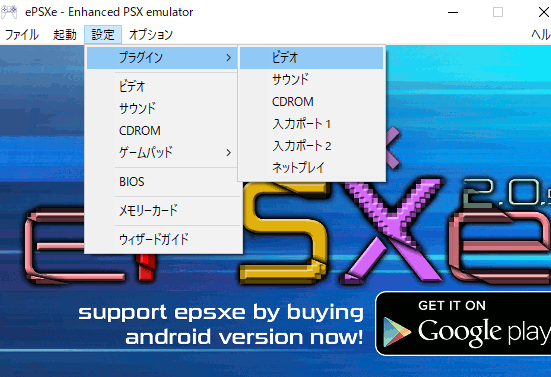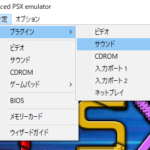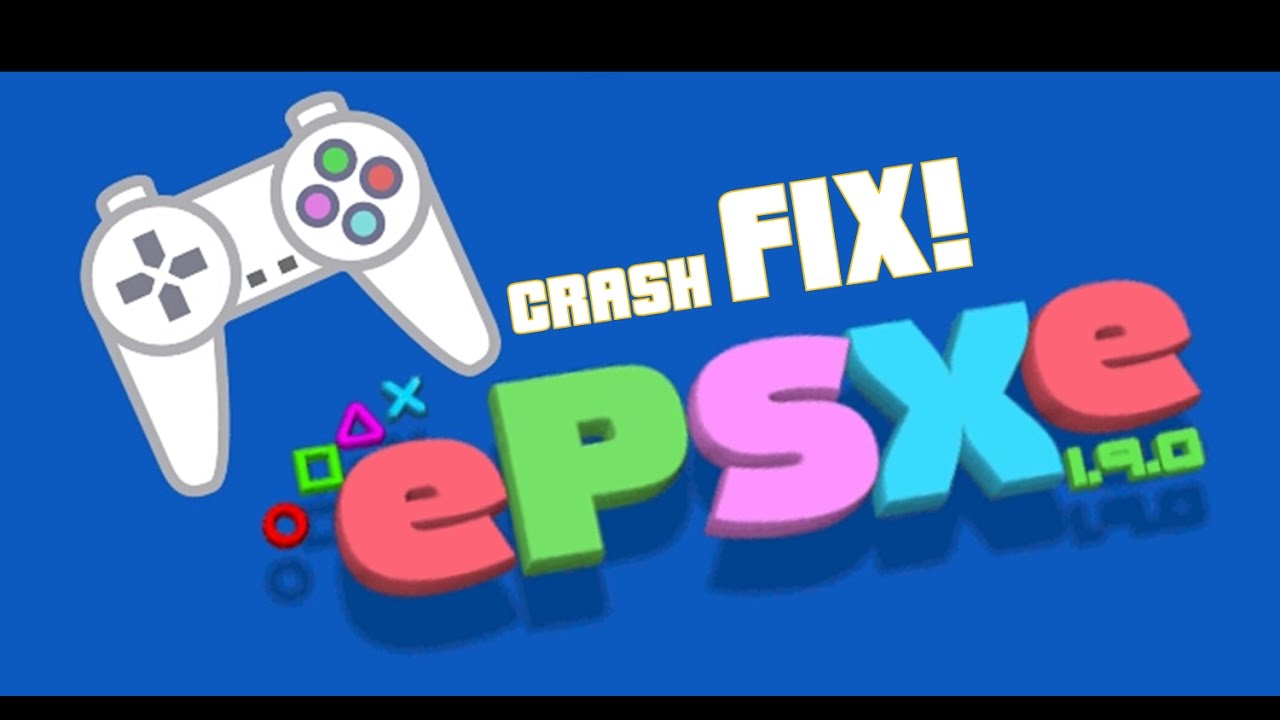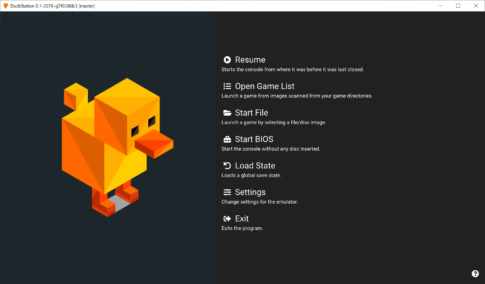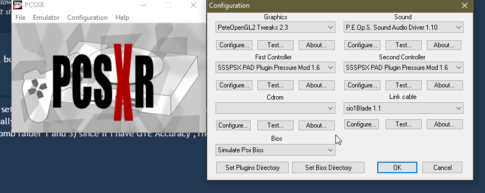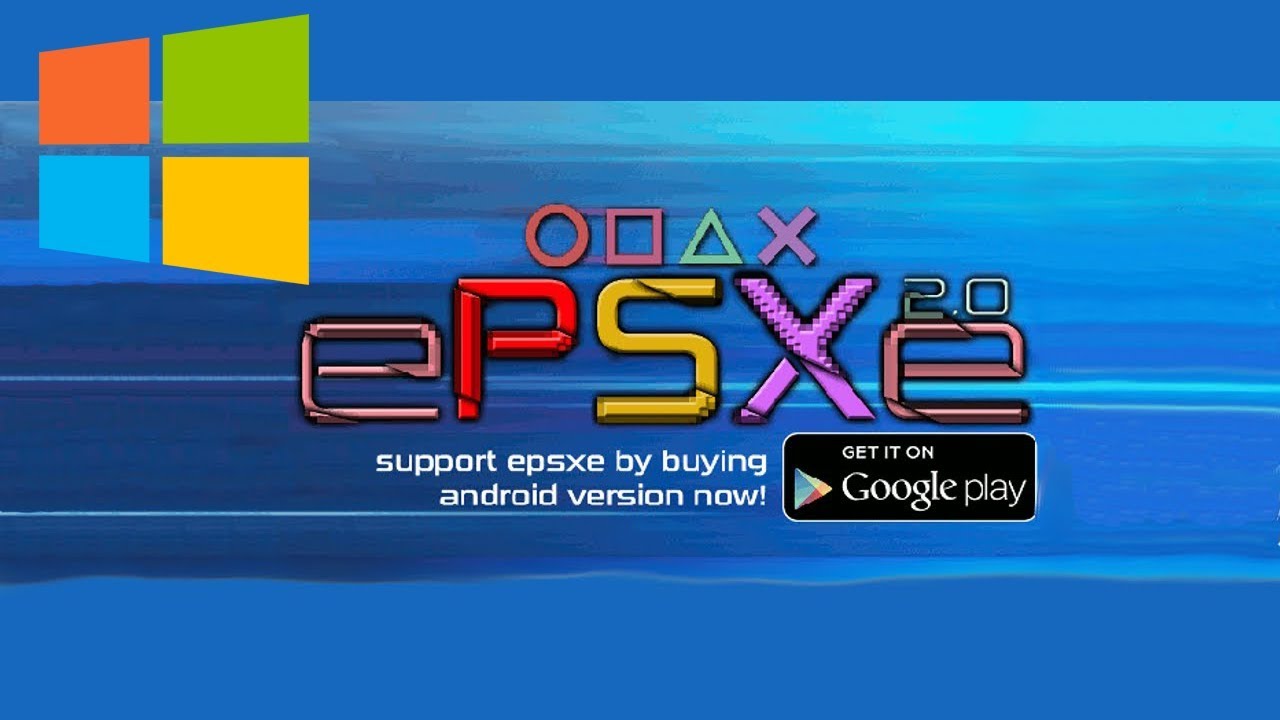PS1のゲームをHD化して楽しむことができるのが
パソコンプレステ2エミュレータの『ePSXe』
今回はプレステ1エミュレーター『ePSXe』でグラフィック・解像度・全画面/フルスクリーン表示の設定とやり方!の紹介です!
ページコンテンツ
PlayStation1 エミュレーター『ePSXe』を導入
プレステ2エミュは複数開発されていますが
実質的にプレイ可能な『ePSXe』の一つのみになっています。
エミュをまず導入しましょう!!
こちらの記事に簡単に設定法を紹介しておりますのでご参考に!
グラフィックの設定
オーディオの構成
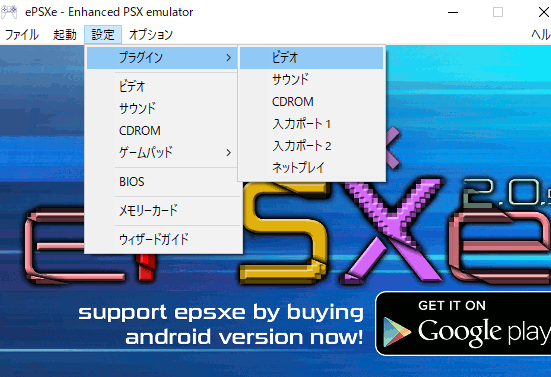
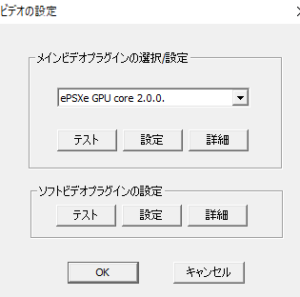
③使用したいグラフィックプラグインを選択します。
※遅い/古いコンピュータを使用している場合実行速度が優れている可能性があります。
④次に、プラグインを構成する必要があります。その下の[ 設定 ]ボタンをクリックします
⑤設定ウィンドウで、[ 一般設定] > [ モード]を確認します。
⑥設定が完了したら「OK」ボタンをクリックして設定を保存
各種設定
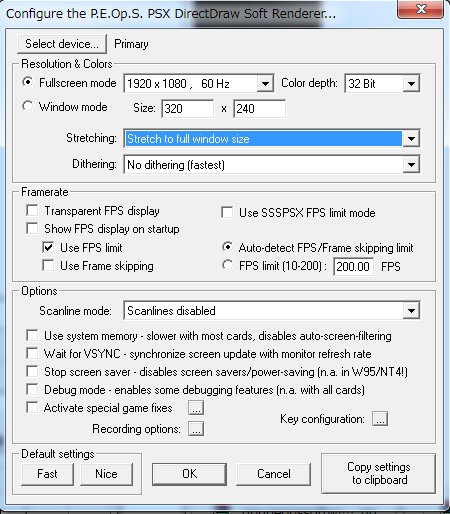
Fullscreen mode-フルスクリーンモード。ウィンドーモードよりも負担軽い
Window mode-ウィンドーモード。好みのサイズのを入力して指定可能。
Color depth-16ビットと32ビットを選択
「 Pete’s OpenGL2 Driver 」は 3D グラフィック
「 P.E.Op.S. Soft Driver 」は 2D グラフィックと分けて使うのがあり。
・Pete’s OpenGL2 Driver
ハードウェアによる描画。鮮やかな色合いになるが小さな部分が
ぼやけた感じになる。基本的にnVidiaやATiユーザー向け。GL2は若干重め。
・P.E.Op.S. Soft Driver
総合的に一番再現性が高いと思われる。ソフトウェアによる描画なので細かい部分まで
計算され処理は重くなるが環境を選ばない。
4:「サウンドの設定」そのまま「次へ」
5:「 CDROM の設定」画面外部CDを使わないならWNTで結構。
6:「コントローラーの設定」画面も弄らず「次へ」
7:「 ePSXe の設定完了」画面で「完了」ボタンを選択
全画面表示・フルスクリーンモード
ePSXeには全画面キーボードショートカットがありません。
ゲームを全画面表示するには、ビデオプラグインで設定する必要があります。
ピートのビデオプラグインを使用するときに有効にする方法は次のとおりです。
①ゲームを実行している場合は、ePSXeを閉じて再度開く必要があります。
②[ Config] > [ Video]に移動します。
③ウィンドウの左上にある[ フルスクリーンモード ]をクリックして、次に示すようにそこに箇条書きを配置します。
④OKをクリックします。ゲームを実行すると、全画面で表示されます。
ePSXeが全画面表示にならずウィンドウが中央でとどまる場合
Windows 8またはWindows 10を使用している場合、フルスクリーンに入ろうとするとePSXeがおかしくなることがあります。フルスクリーンにアクセスすると、フルスクリーンになりません。代わりに、ウィンドウを中央に配置します。ePSXeが更新されてからしばらく経っているため、これは間違いなく新しいオペレーティングシステムで表面化した互換性バグです。
あなたのビデオカードに依存すると思いますが修正することができます。トラブルシューティング方法は、Windows互換機能を使用して、ePSXeを古いバージョンのWindowsでエミュレートすることです。設定方法は次のとおりです。
①ePSXe.exeを右クリックし、[ プロパティ ]を左クリックします。
②[ 互換性 ]タブをクリックします。
③まず、[ 互換性のトラブルシューティングを実行 ]をクリックして、ウィザードに従います。
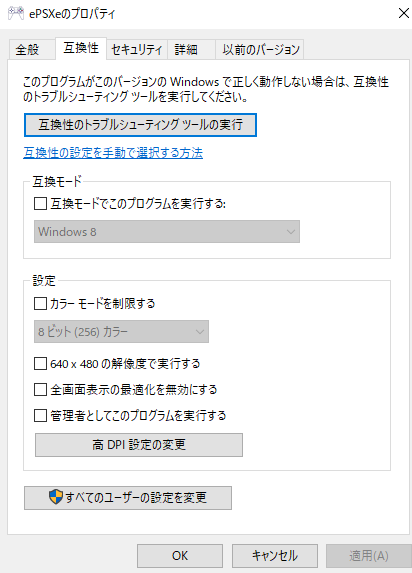
④最初に「推奨設定を試す」を試してください。それでも問題が解決しない場合は、「プログラムのトラブルシューティング」を試してください。
⑤「このプログラムを互換モードで実行する」で、Windows 8以前の互換モードでePSXeを実行してみることもできます。
Windows 7または(さらに古い)Windows XPが最善の策です。
最後に、古いバージョンのWindowsでePSXeをエミュレートするように設定すると、小さな問題が発生する可能性があります。これから、開くたびに次のメッセージが表示される場合があります。「不明な発行元からの次のプログラムがこのコンピュータに変更を加えることを許可しますか?」と出ますのでOKを選択!
エミュ/海外サイトを利用する上での大まかなリスクは??
便利なエミュレータですが利用する際には2種類のリスクがあることを把握しておいたほうが懸命です。
逮捕や賠償金のリスク

気になる違法性ですが【エミュレータの利用自体】は合法になります。
ただ著作権物に違反したファイルであれば、当然違法ダウンロードのカテゴリに分類されるので【逮捕や賠償金】の可能性が十分考えれます。

という疑問が出るかと思いますが【基本ダウンロード完了までファイル確認ができない】仕様なので合法だと思っていたファイルに違法コンテンツが混じっていた
なんてことも十分考えられますし・・・・

という不安は現実的に有り得る話で【ダウンロード時にIPアドレス(ネットの住所のような物)が丸見え】になる仕組みで警察が本気を出せば簡単に個人特定が可能なので一回誤ってダウンロードしても捕まる可能性はあると断言できます。
またエミュレータの利用も場合によっては法律違反に該当する場合もあります。
記事を取得できませんでした。記事IDをご確認ください。
↑実際に逮捕された案件・エミュレータ利用で違法になる行為まとめ
ウイルス感染・ハッキングのリスク

- 情報流出
- パソコン起動が遅くなる
- カメラ映像をハッキング
- クレジットカードの不正利用
などのトラブルが起きる可能性があるので、対策を行ったほうがいいかもしれません・・・
セキュリティソフトを導入することはウイルス対策の基本です。
導入して損は有りませんがあくまで「ファイルに同梱したウィルス対策」のみの対応になるので、丸見えのIPアドレスを利用した【ハッキング・個人情報の乗っ取り】などは防ぐことができません。
↑エミュを利用する上でのウィルスの危険まとめ
上記の関連記事を読んで【エミュレーターを合法かつ安全に遊べる】様に対策を立てておきましょう。
まとめ
今回は【2021年版 PlayStation1 (プレステ1)エミュレータ ePSXe 日本語化・使い方設定方 Windows10/Linux/Mac対応PC】の紹介でした。
BIOSを用意する手間がありますが、通常のPS1よりも多機能で美しいグラフィックを楽しむことができるので設定しましょう!
またエミュレーターにはさまざまなゲーム機エミュがございます!
ファミコンから最新機種のswitchなどが開発されていますので
下記の記事を参考に好みのゲーム機エミュを導入してみましょう!!
↑こちらからゲームエミュの設定・使い方の一覧をまとめています